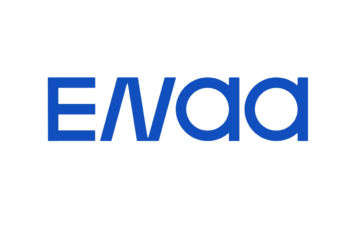Kako lahko igrate igre na daljavo z Moonlight in Sunshine?

Najbolj preprost odgovor je, ker je priročno in v določenih primerih veliko boljša izkušnja. Kaj je največji pomislek, ko igrate igre na telefonu? Baterija. Če mobilne igre jemljete resno, kar pomeni, da jih vsak dan preigravate vsaj uro ali dve, potem veste, kako hitro lahko nekatere igre črpajo baterijo. Še huje je, če boste zagnali emulator za igranje Switch, PlayStation ali podobnih iger. Ni magičnih trikov, kako podaljšati baterijo med igranjem iger. Vse, kar lahko storiš, je, da zmanjšaš ločljivost, hitrost osveževanja in ostale grafične nastavitve. To pa je zgolj obliž.
Slišali ste že za igre v oblaku. Naročiš se na eno izmed naročnin in pustiš, da oddaljeni strežniki/računalniki opravijo težko delo namesto vaše naprave. Pri telefonih to pomeni, da vas ne rabi skrbeti baterija, ker bo njihova edina naloga, da prikazujejo sliko. Če imate star računalnik, ki že nekaj časa ne more zagnati novejših iger in nimate denarja ter volje, da bi ga nadgradili, so igre v oblaku dobra rešitev, kako privarčevati denar in vseeno uživati v novih igrah.
Kaj pa, če bi radi izkoristili portfelj iger, ki so že v vaši lasti? Tudi to je mogoče in povsem brezplačno. Moonlight in Sunshine sta dve odprtokodni aplikaciji, s katerima lahko svojo zbirko iger igrate kjerkoli, kadarkoli in na katerikoli napravi. Za primer bom uporabil računalnik in telefon, enako pa lahko naredite tudi na televizorju, ročnem računalniku (Steam Deck, ASUS ROG Ally …), tablici ali podobni napravi.
Aplikaciji lahko uporabimo tudi za delo, vendar sta privzeto namenjeni za igranje iger. Za delo priporočam, da si ogledate aplikacijo Parsec. Dobra alternativa za Sunshine je Apollo, s katerim je celo lažje konfigurirati ločljivost na različnih napravah.
Najprej moramo nastaviti Sunshine
Sunshine je odprtokodna aplikacija in en del sestavljanke, ki jo bomo potrebovali za konfiguracijo oddaljenega igranja iger. Omogoča nam, da pretvorimo računalnik v strežnik, ki bo upodabljal igre in jih pretakal v katerokoli povezani klient. Konfiguracija je enostavna, če boste sledili navodilom.
- Pojdite na uradno GitHub stran aplikacije Sunshine in si prenesite najnovejšo različico. Za primer sem uporabil prenosno različico (ime aplikacije je sunshine-windows-portable), uporabite pa lahko tudi namizno različico.
- Ekstrahirajte datoteke iz mape in zaženite sunshine.exe kot administrator.
- Pojavilo se vam bo ukazno okno, na katerem boste čisto na koncu našli povezavo do uporabniškega vmesnika za Sunshine (glej sliko).
- Kopirajte povezavo (https://localhost:47990) v brskalnik, kjer si boste ustvarili uporabniško ime in geslo.
- Prijava in nastavitev aplikacije Sunshine je končana.
- Če boste igrali s krmilnikom, si namestite še gonilnike ViGEmBus.
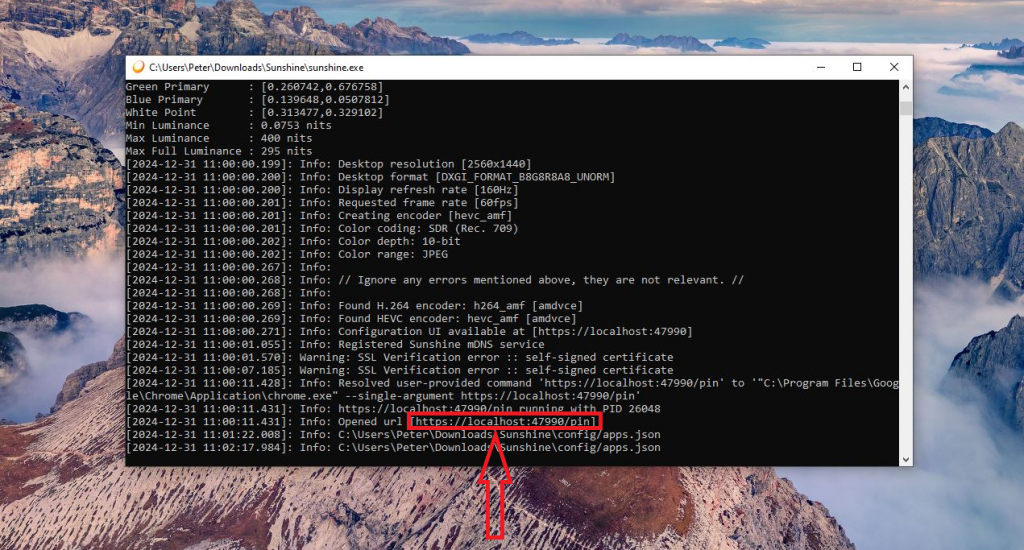
Če boste pozabili uporabniško ime in geslo, zaprite vse Sunshine procese. Pojdite v mapo, kjer ste ekstrahirali Sunshine → Config → izbrišite datoteko sunshine_state.json. S tem boste izbrisali tudi vse povezane naprave in boste morali proces ponoviti od začetka.
Druga možnost je, da zaženete cmd kot administrator in vtipkate:
cd [lokacija, kjer se nahaja Sunshine]
sunshine.exe –creds [novo uporabniško ime] [novo geslo]
Nastavitev aplikacije Moonlight
Gostitelja (računalnik) smo sedaj nastavili, z aplikacijo Moonlight pa si bomo omogočili, da povežemo druge naprave (telefon, televizor …) s strežnikom Sunshine.
- Aplikacijo Moonlight lahko prenesete na GitHub strani.
- Za primer smo zopet prenesli prenosno x86 različico, lahko pa izberete tudi namizno različico. Na voljo je tudi aplikacija za ARM sisteme.
- Zaženite Moonlight.exe kot administrator. Če sta naprava, kjer imate nameščen Moonlight, in Sunshine strežnik (v tem primeru računalnik) v istem omrežju, se bo znotraj Moonlighta samodejno prikazal strežnik.
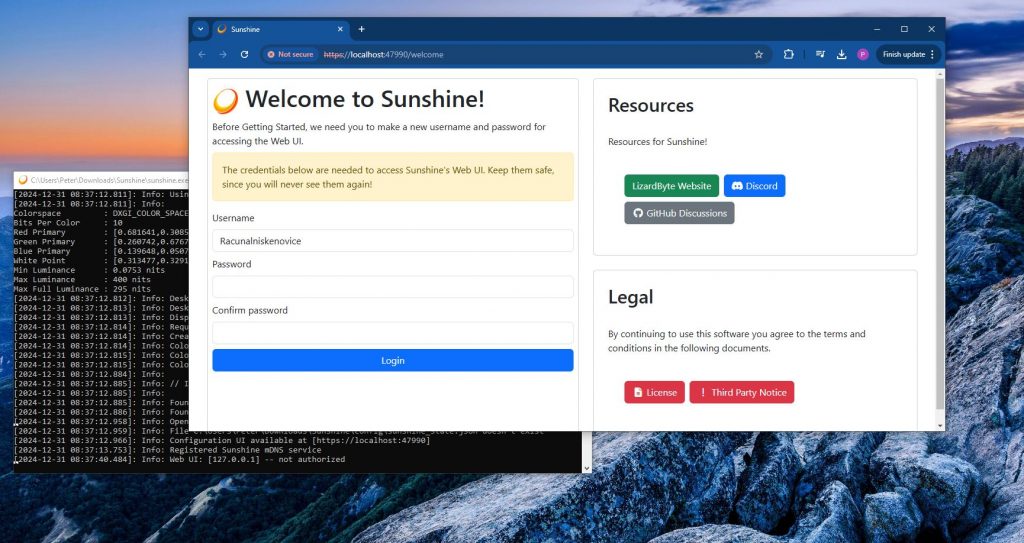
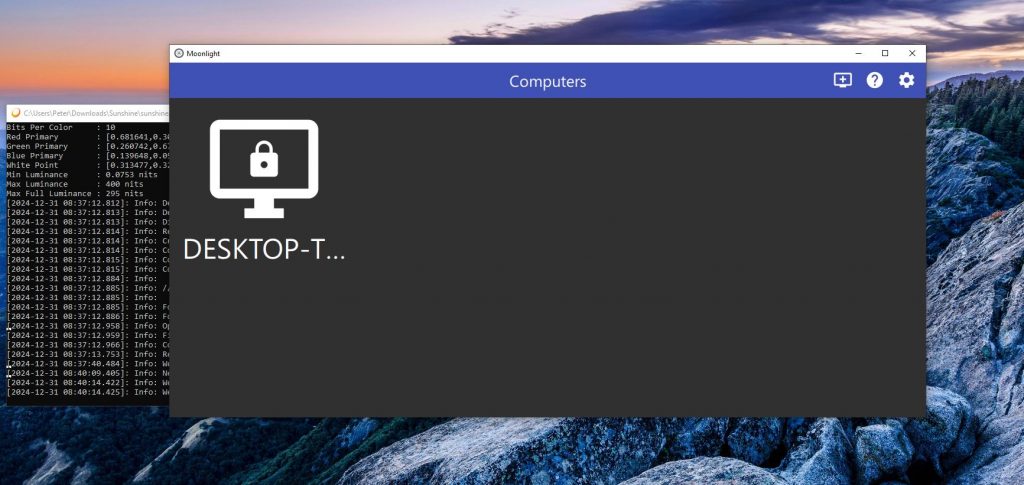
Zdaj moramo Moonlight in Sunshine aplikaciji povezati preko povezave LAN ali Wi-Fi.
- Znotraj aplikacije Moonlight kliknite na strežnik Sunshine, ki bo poimenovan kot »DESKTOP-…«.
- Dobili boste obvestilo, kjer boste opazili PIN kodo. Zapomnite si jo in pojdite nazaj v brskalnik, kjer ste povezani v Sunshine. V opravilni vrstici kliknite na razdelek PIN in vtipkajte PIN kodo, ki ste jo dobili v aplikaciji Moonlight.
- Poimenujte napravo in jo seznanite s strežnikom Sunshine. Simbol ključavnice v Moonlight bi zdaj moral izginiti.
Enako naredite na katerikoli napravi, na kateri želite na daljavo igrati igre. Za primer smo Moonlight namestili na računalnik. Če bi radi Moonlight namestili na telefonu, pojdite v Google trgovino (ali katerokoli drugo) in poiščite aplikacijo Moonlight. Po prenosu boste ponovno dobili PIN kodo, ki jo boste vnesli v Sunshine za seznanitev z novo napravo. Na televizorjih boste običajno morali aplikacijo Moonlight namestiti iz tretjih virov, ponekod tudi vklopiti razvijalski način.
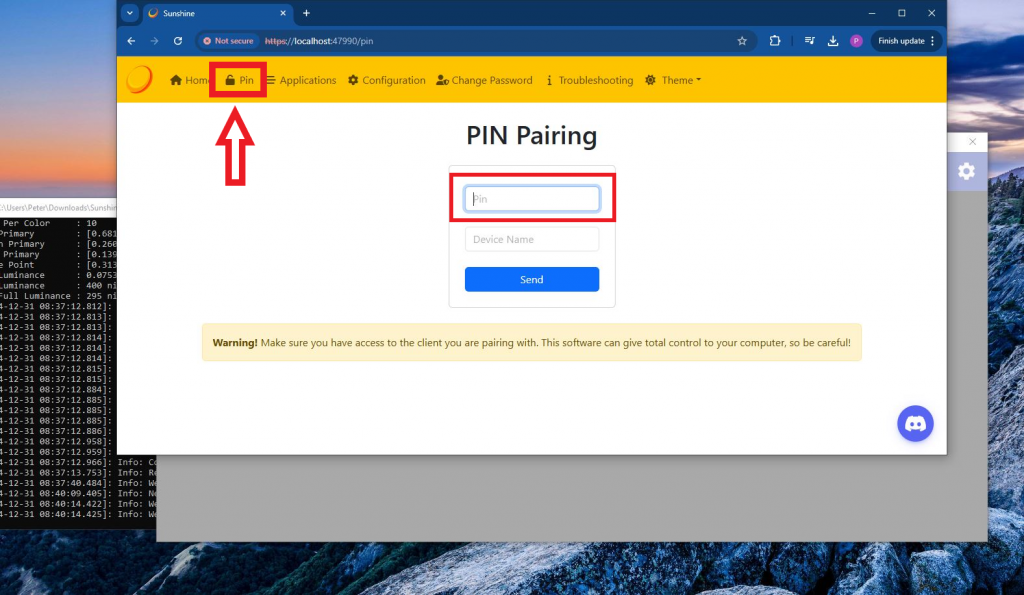
Kako optimizirati nastavitve za najboljšo izkušnjo?
Zdaj, ko imate Sunshine in Moonlight pravilno nastavljena, se lahko začnemo poigravati z nastavitvami. Preko Moonlighta se povežite z oddaljenim strežnikom (vaš računalnik) in preverite, kako se obnesejo privzete nastavitve.
Če z njimi niste zadovoljni ali pa ste opazili višje zakasnitvene čase, pojdite v nastavitve znotraj aplikacije Moonlight. Po želji lahko menjate ločljivost in hitrost osveževanja, vendar bodite pozorni na zmogljivost vaše naprave in internetne povezave. Uporabite lahko tudi drsnik za prilagajanje bitne hitrosti videa.
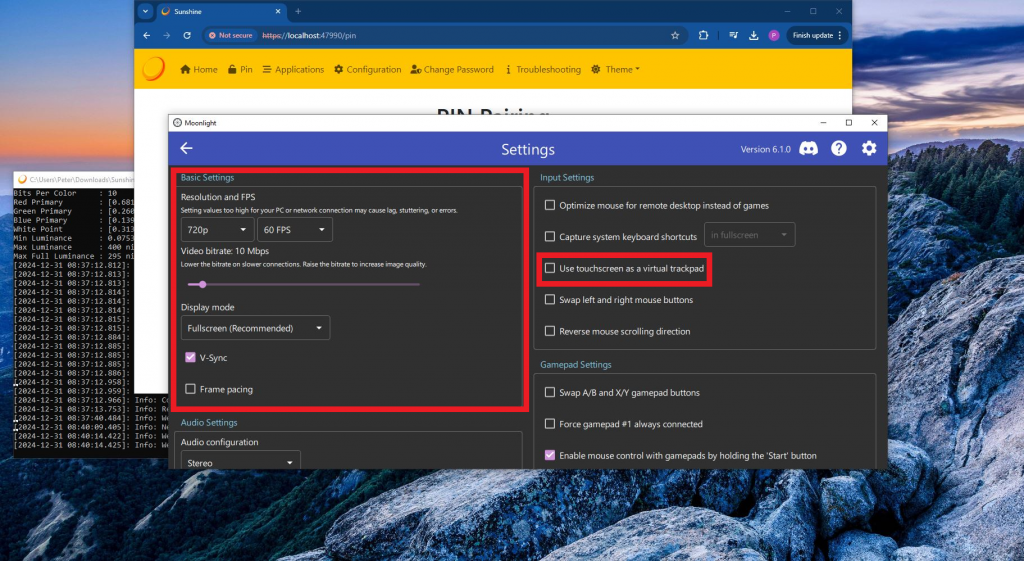
Naslednji korak ni nujen, ampak vam svetujem, da si združite vse igre v enoten pogled. Igre imate običajno nameščene preko različnih platform (Epic Games, Steam, GOG, Battle.net, EA …) in dostopanje do vsake platforme je lahko po nepotrebnem nerodno, še posebej na daljavo.
Prenesite si Playnite ali podoben program za lažje upravljanje iger (GOG Galaxy …) in sledite navodilom za namestitev. Med postopkom namestitve boste dobili poziv, ali želite v program integrirati znane igričarske platforme (Steam, Epic Games …). Če jih uporabljate, povežite svoje račune. Igre, ki jih imate nameščene izven teh platform, lahko ročno dodate v Playnite.
Ko boste vso svojo zbirko iger integrirali v Playnite, je čas, da program povežemo s Sunshine in Moonlight. Pojdite nazaj v nastavitve programa Sunshine in kliknite na razdelek Applications in dodajte nov program. Poimenujte ga in nastavite lokacijo za zagon programa Playnite (glej sliko). Priporočam, da izberete program, ki se bo zagnal v celozaslonskem načinu zaradi boljše preglednosti.
Ko boste končali, shranite nastavitve in Playnite bo sedaj viden v programu Moonlight.
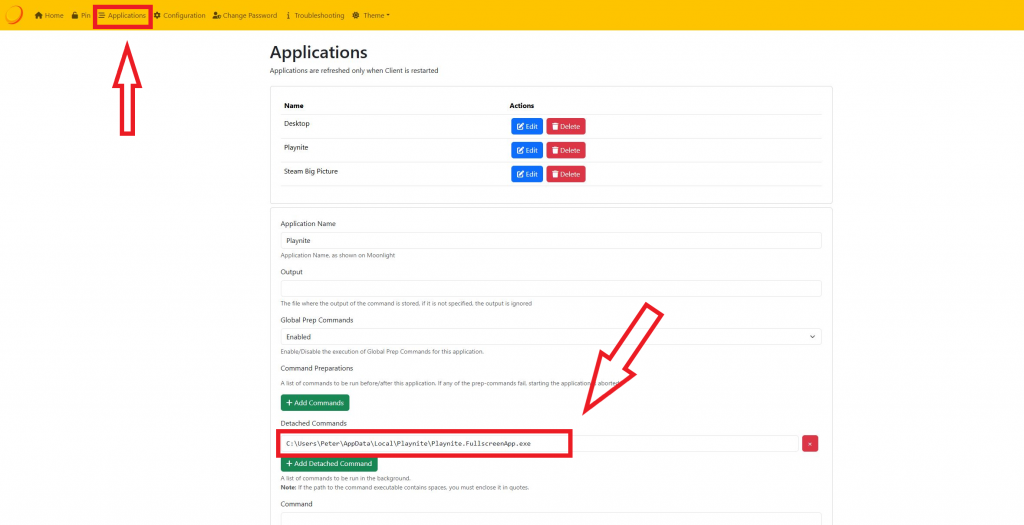
Bi radi igrali izven domačega omrežja?
Do tega koraka smo igranje omejili zgolj na naše domače omrežje, vendar sem vam na začetku omenil, da boste lahko igre igrali kjerkoli. Sunshine omogoča tudi to, ampak si bomo namesto nastavitev, ki jih ponuja Sunshine, raje pomagali z VPN/SDN programom, kar je bolj varna možnost.
Sam uporabljam ZeroTier, dobra alternativa je Tailscale. Prenesite program ZeroTier in ga namestite na vseh napravah, kjer boste uporabljali Moonlight.
- Zaženite program in kliknite na Join new network. Pojavilo se vam bo novo okno, vendar ga za trenutek pustite ob strani.
- Pojdite v brskalnik in se prijavite v ZeroTier profil (my.zerotier.com) in ustvarite novo omrežje.
- Kliknite na novo ustvarjeno omrežje in izberite možnost 10.147.17. Pod razdelkom IPv6 odkljukajte vsa okenca.
- Kopirajte ID omrežja v okno, ki se vam je pojavilo na začetku in se povežite. Enako naredite tudi na napravi, na kateri boste igrali igre na daljavo.
- Vrnite se v nastavitve ZeroTier in v omrežju avtorizirajte vse povezane naprave. Kopirajte številko v stolpcu Managed IPs in pojdite v Moonlight. Ročno dodajte nov računalnik in prilepite IP, ki ste ga kopirali.
- Zdaj lahko do računalnika dostopate kjerkoli, tudi izven domačega omrežja.
Če bi radi svoj strežnik »posodili« tudi drugim, na primer bratu, sestri ali prijatelju, jim zaupajte svoj IP in avtorizirajte njegovo napravo v ZeroTier nastavitvah.
Moonlight in Sunshine omogočata povsem drugačno gaming izkušnjo
Igre pogosto postavljamo v fiksne okvirje, programa Moonlight in Sunshine pa podirata te okvirje. Z njima si lahko ustvarite lasten strežnik in kot nekakšno platformo za igre v oblaku, katere ste lastnik samo vi.
Uporabljam ju že kar nekaj časa in le redko pride do težav. Če imate dobro internetno povezavo, boste imeli nizke zakasnitve in vedno stabilno povezavo.
Prijavi napako v članku